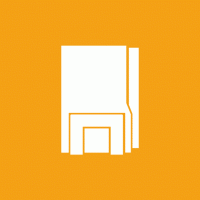Excludeți driverele din actualizări în Windows 10 Creators Update
În Windows 10 Creators Update, puteți exclude driverele din Windows Updates. Este o caracteristică binevenită pentru mulți utilizatori care nu sunt mulțumiți de noile versiuni de drivere livrate prin Windows Update în Windows 10. Să vedem ce s-a schimbat.
Publicitate
Windows 10 Creators Update vă permite să includeți sau să excludeți drivere din actualizări. O opțiune specială a fost adăugată la Opțiuni avansate din pagina Windows Update a aplicației Setări. Acolo, puteți exclude actualizările de driver din Windows Update. Iată cum să activați această funcție.
Excludeți driverele din actualizările Windows în Windows 10 Creators Update
Pentru a exclude driverele din actualizări, procedați în felul următor.
- Deschideți aplicația Editor Registry (vezi cum).
- Navigați la următoarea cheie de registry:
HKEY_LOCAL_MACHINE\SOFTWARE\Policies\Microsoft\Windows\WindowsUpdate
Sfat: poți accesați cheia de registry dorită cu un singur clic.
Dacă nu aveți subcheia WindowsUpdate, creați-o.
- Aici, ar trebui să creați o nouă valoare DWORD numită "ExcludeWUDriversInQualityUpdate". Datele de valoare ale acestui parametru trebuie să fie 0 sau 1. Setați-l la 1 pentru a exclude actualizările driverului din Windows Update.

Notă: chiar dacă alergați o versiune Windows 10 pe 64 de biți, trebuie să utilizați un tip de valoare DWORD pe 32 de biți.
Pentru a vă economisi timp, am pregătit fișiere Registry gata de utilizare, pe care le puteți descărca mai jos.
Descărcați fișierele de registru
Modificarea de anulare este inclusă.
Puteți utiliza următoarea opțiune în Winaero Tweaker pentru a dezactiva actualizările de drivere în Windows Update cu un singur clic.
Obțineți Winaero Tweaker aici: Descărcați Winaero Tweaker.
Informațiile de mai jos sunt depășite. Capacitatea de a exclude șoferii folosind Setări nu mai este disponibilă începând cuWindows 10 build 15019.
-
Deschide setările.

- Accesați următoarea pagină:
Actualizare și securitate\Windows Update
- În dreapta, derulați în jos până la linkul Setări avansate:
 Apasă-l.
Apasă-l. - Se va deschide următoarea pagină:
 Acolo vei găsi o nouă opțiune Includeți driverele când actualizez Windows. Dezactivați-l pentru a exclude driverele din actualizări.
Acolo vei găsi o nouă opțiune Includeți driverele când actualizez Windows. Dezactivați-l pentru a exclude driverele din actualizări.
Sfat: Puteți economisi timp și accesați direct pagina Opțiuni avansate din secțiunea Windows Update. presa Victorie + R tastele de comandă rapidă împreună pe tastatură și tastați următoarea comandă:
ms-settings: windowsupdate-options
Textul de mai sus este o comandă specială ms-settings:. ms-settings: comenzile pot fi folosite pentru a deschide direct diverse opțiuni de Setări. Consultați următoarele articole:
- Deschideți diferite pagini de Setări direct în Windows 10 Anniversary Update
- Cum să deschideți diverse pagini de Setări direct în Windows 10
- Creați o comandă rapidă Verificați actualizările în Windows 10
Versiunea finală a Windows 10 Creators Update este asteptat in aprilie 2017.
Posibilitatea de a exclude driverele din actualizări este disponibilă de atunci Windows 10 build 15002.